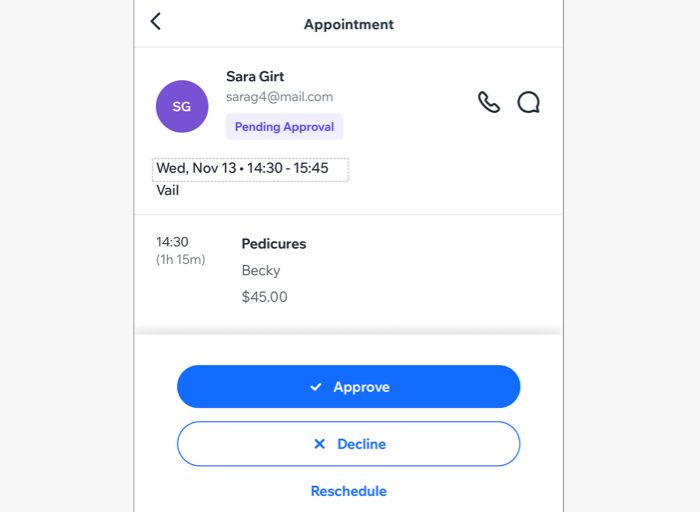Wix Bookings: visualizar as próximas sessões no app Wix
6 min
Neste artigo
- Visualizar o calendário de agendamentos no app Wix
- Visualizar e gerenciar agendamentos pendentes no app Wix
Confira suas próximas sessões diretamente no app Wix. Isso ajuda você a se manter organizado e gerenciar sua agenda em qualquer lugar. Por exemplo, se você tiver um estúdio de yoga, você pode verificar rapidamente o horário da sua aula ou ver quem se inscreveu, facilitando a preparação e oferecendo a melhor experiência aos seus clientes.
Você pode adicionar filtros avançados para encontrar facilmente uma sessão com base no membro da equipe, local, serviço ou outros eventos no seu calendário. Você também pode gerenciar seus agendamentos pendentes através do seu calendário de agendamentos.
Visualizar o calendário de agendamentos no app Wix
Acesse seu calendário de agendamentos no app Wix para ver e gerenciar suas sessões. Escolha entre diferentes visualizações com base na sua preferência e filtre-as para encontrar e gerenciar rapidamente as sessões. Você pode tocar em qualquer agendamento para ver detalhes como a lista de participantes, horário e data.
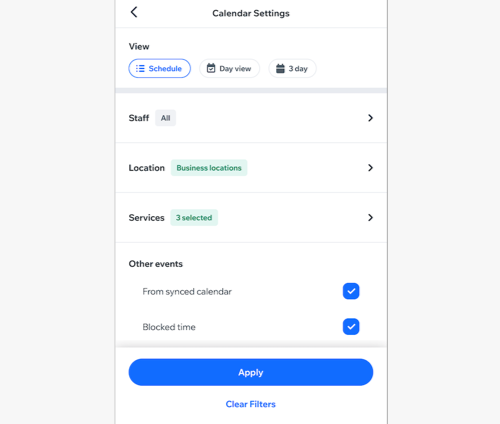
Para visualizar o calendário de agendamentos no app Wix
App Wix
App do Wix Studio
- Acesse seu site no app Wix.
- Toque em Gerenciar
 na parte inferior.
na parte inferior. - Toque em Calendário de agendamento.
- Toque em Calendário.
- Toque no ícone Alterar visualização
 no canto superior direito.
no canto superior direito. - Escolha as Configurações do calendário:
Calendário
Filtros avançados
7. Toque em Aplicar/Limpar filtros.
Visualizar e gerenciar agendamentos pendentes no app Wix
Para agendamentos em que você ativa a aprovação manual, você pode gerenciar solicitações de agendamento diretamente no app Wix. Uma notificação aparece na parte inferior do seu calendário de agendamentos quando uma nova solicitação chegar. Você pode tocar nessa notificação para aprovar, recusar ou reagendar as solicitações.
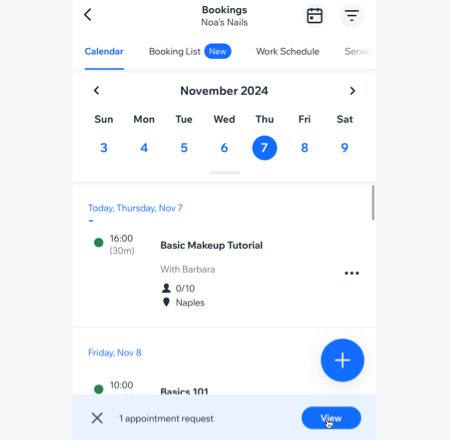
App Wix
App do Wix Studio
- Acesse seu site no app Wix.
- Toque em Gerenciar
 na parte inferior.
na parte inferior. - Toque em Agendamentos.
- Toque em Calendário.
- Toque em Ver na notificação de solicitação de agendamento na parte inferior da tela.
- Toque na solicitação de agendamento relevante.
- Escolha o que você quer fazer:
- Aprovar o agendamento: toque em Aprovar para adicionar o agendamento ao seu calendário.
- Recusar o agendamento: toque em Recusar. Se você quiser enviar um email ao seu cliente, toque na caixa de seleção Notificar cliente por email para selecioná-la. Em seguida, toque em Recusar para confirmar.
- Remarcar o agendamento: toque em Reagendar para mover o agendamento para um horário diferente. Edite os detalhes da sessão e, em seguida, toque em Salvar.
Dica: certifique-se de informar seus clientes sobre quaisquer alterações no horário.